Wenn die Speicherkapazität von Konsolen und PC Systemen an seine Grenzen kommen, bleiben einem nur wenige Möglichkeiten… Daten löschen, sichern oder seinen Speicherplatz zu erweitern. Da die erste Option für viele Daten, sei es geschäftlich oder auch privat nicht in Frage kommt, muss man auf andere Speichermedien zurückgegriffen werden. Western Digital ist in dieser Hinsicht der passende Partner, wenn es um Datenspeicher und Komponenten zur Sicherung geht.
Mit der My Passport Ultra von Western Digital, in der 4 TB Variante liegt uns ein mobiler Vertreter der aktuellen Reihe vor, auf den wir mal einen genauen Blick werfen wollen.
Die My Passport Ultra ist in den großen 1 TB, 2 TB, 3 TB bis hin zu 4 TB erhältlich. Auch bei der farblichen Auswahl kann hier aus verschiedene Modelle gewählt werden.

Im Paket sind neben der Festplatte natürlich das USB-Kabel und ein Infoblättchen. Digital hat die Festplatte natürlich noch etwas mehr dabei. Eine Anleitung und die WD Software zum Sichern und schützen von Daten findet ihr auf der Festplatte selbst.
 Kompatibel ist die „My Passport“ Ultra mit Windows-PC (Win 7,8.1 und 10), Mac und Konsolen wie die Playstation 4 und Xbox One. Natürlich muss die Festplatte beim Anschluss an ein Konsole entsprechend formatiert werden und ist anschließend ohne eine weitere Formatierung nicht an anderen Systemen (die nicht dem gleichen Gerätetyp entsprechen) nutzbar. Wie bei jeder Formatierung vergewissert euch im Vorfeld, das keine wichtigen Daten auf der Festplatte sind, bevor ihr jeglichen Inhalt durch den Formatierungsshredder jagt.
Kompatibel ist die „My Passport“ Ultra mit Windows-PC (Win 7,8.1 und 10), Mac und Konsolen wie die Playstation 4 und Xbox One. Natürlich muss die Festplatte beim Anschluss an ein Konsole entsprechend formatiert werden und ist anschließend ohne eine weitere Formatierung nicht an anderen Systemen (die nicht dem gleichen Gerätetyp entsprechen) nutzbar. Wie bei jeder Formatierung vergewissert euch im Vorfeld, das keine wichtigen Daten auf der Festplatte sind, bevor ihr jeglichen Inhalt durch den Formatierungsshredder jagt.
Über das mitgelieferte Kabel schließen wir die Festplatte an einen freien USB 3.0 Anschluss unseres PC (USB 2.0 ist ebenfalls kompatibel), wird direkt vom System erkannt und angezeigt. Wie es für 2,5 Zoll Festplatten üblich ist, wird auch hier kein zusätzlicher Stromanschluss benötigt, da alles über den USB-Anschluss geregelt ist.
 Im Explorer finden wir dann auch die digitalen Mitbringsel, die Western Digital uns mit aufgespielt hat. Ob und inwieweit ihr diese Tools nutzen möchtet unterliegt voll und ganz eurer persönlichen Entscheidung, aber es macht durchaus Sinn sich ruhig einmal mit diesen Möglichkeiten zu befassen.
Im Explorer finden wir dann auch die digitalen Mitbringsel, die Western Digital uns mit aufgespielt hat. Ob und inwieweit ihr diese Tools nutzen möchtet unterliegt voll und ganz eurer persönlichen Entscheidung, aber es macht durchaus Sinn sich ruhig einmal mit diesen Möglichkeiten zu befassen.
Worauf es mir persönlich bei einer externen Festplatte ankommt, ist einmal die Speicherkapazität und vor allem auch die Geschwindigkeit der Übertragung. Mit den Anschluss über den USB 3.0 Standard ist diese schon einmal gegeben. Inwieweit entsprechende Geschwindigkeiten erzielt werden können, hängt natürlich auch von eurem System ab.
 Während meiner Tests lag, die durchschnittliche übertragungsrate bei etwa 75 MB/sek, die Spitzen gingen dabei kurzzeitig Richtung 100 MB/sek. Aber wie bereits erwähnt ist diese Rate abhängig vom Gesamtsystem, wobei ich erwähnen muss, dass mein System auch ein Upgrade gebrauchen könnte. Aber im Gegensatz zu meiner bisherigen Festplatte weist die „My Passport“ Ultra schon eine Verbesserung von 100% vor.
Während meiner Tests lag, die durchschnittliche übertragungsrate bei etwa 75 MB/sek, die Spitzen gingen dabei kurzzeitig Richtung 100 MB/sek. Aber wie bereits erwähnt ist diese Rate abhängig vom Gesamtsystem, wobei ich erwähnen muss, dass mein System auch ein Upgrade gebrauchen könnte. Aber im Gegensatz zu meiner bisherigen Festplatte weist die „My Passport“ Ultra schon eine Verbesserung von 100% vor.
Genug Daten hin und her geschoben, jetzt wird der Speicher an der Konsole erweitert.
Da die aktuelle Konsolen Generation in der Regel ein Speicherangebot von 500 Gigabyte bis 1 Terabyte vorzuweisen haben und viele aufwendige Games schon teilweise mit mehr als 100 Gigabyte an Platzbedarf daher kommen, stoßen die PS4 und Xbox one schnell an ihre kapazitiven Grenzen. Wer hier nicht aufrüstet, findet sich schnell in der Lage einen Teil der Spiele wieder zu deinstallieren um Platz für Neues zu schaffen. Wenn die Internetgeschwindigkeit dann auch noch für einen längeren Download sorgt, um Spiele später neu zu laden ist dieser Umstand doppelt ärgerlich.
Also, mit externen Medien erweitern und dem Ärger aus dem Weg gehen.

Konsole an, Stecker dran und loslegen…
Fast, zuerst werdet ihr gefragt, ob die Festplatte für Daten oder Spiele genutzt werden soll. Wenn ihr die „My Passport“ Ultra von Western Digital als Datenträger nutzen wollt, könnt ihr direkt weiter machen und die Platte ganz normal weiter an jedem System nutzen, wollt ihr dort aber Spiele installieren kommt ihr in den Zwang der Formatierung… ja, da habe ich oben schon etwas zu gesagt.
Nach der Formatierung standen mir laut Xbox Menü 3,6 Gigabyte zur Verfügung.
Im ersten Schritt habe ich meinen internen Speicher komplett auf das neue Laufwerk verschoben. Die Übertragung von 12 Games mit etwa 400 Gigabyte waren in Windeseile erledigt und die Rate wurde mir mit teilweise mit bis zu 105 MB/sek angezeigt. Ob durch die externe Festplatte mit einer höheren Übertragungsrate auch für kurze Ladezeiten gesorgt werden kann ich objektiv nicht beantworten. Aber es fühlt sich dennoch so an, dass die Ladezeiten der externen gegenüber der internen Platte einen kleinen Vorsprung hat.

Optisch hebt sich sie „My Passport“ Ultra von anderen Modellen ab. Wo der Wettbewerb mit schlichten schwarzen Klotzen um die Ecke kommt oder futuristisch gestalteten Vertretern mit vielen Ecken und Kanten oder auch RGB Lichtern bietet, ist die „My Passport“ Ultra durch sein zweiteiliges Design eher „schick- elegant„. Der obere Teil mit dem WD Logo ist glatt und der untere Bereich bietet mit der metallischen Oberfläche und der Struktur einen schönen Kontrast.
 Neben dem Anschluss an der unteren Fläche ist auch die Kontrollleuchte eingelassen die erkennen lässt, wann Datenbewegungen im Gange sind.
Neben dem Anschluss an der unteren Fläche ist auch die Kontrollleuchte eingelassen die erkennen lässt, wann Datenbewegungen im Gange sind.
Auf der Unterseite sind vier kleine Gummiauflagen um die Oberfläche von Standfläche und Gerät zu schützen und natürlich um Schwingungen zu absorbieren, wodurch sonst unschöne Geräusche entstehen würden.
Von den Abmessungen bewegt sich die „My Passport“ Ultra im guten Mittelfeld im Vergleich zum Wettbewerb. Mit 11 x 8,15 x 2,16 cm passt sie somit bequem in jedes Gepäck.
Zum Schluss gibt es noch die Kenndaten und Features im Überblick laut Western Digital:
- Automatische Datensicherung mit der Software WD Backup
- Passwortschutz mit Hardwareverschlüsselung
- Neues attraktives Design
- Verfügbar in 1 bis 4 TB Kapazität
- USB 3.0-Port, kompatibel mit USB 2.0
- 2 Jahre Garantie
- Betriebssysteme: Win 10, Win 8, Win 7
- Typ: Tragbare Festplatte
- Anschluss: USB-3.0-Kabel
- Software: WD Backup, WD Security und WD Drive Utilities, Schnellinstallationsanleitung (auf der Platte)